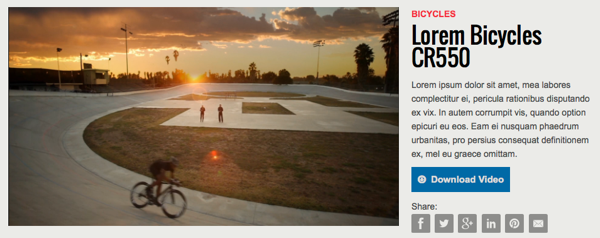Herunterladen von Videos von einem Portal Experience
Portal Experiences kann so konfiguriert werden, dass ein Download-Link angezeigt wird, über den Zuschauer Videoinhalte herunterladen können. Websites können so konfiguriert werden, dass sie einen Download-Link für alle Videos oder bestimmte Videos basierend auf einem benutzerdefinierten Feldwert bereitstellen. Wenn ein Video heruntergeladen werden kann, wird neben dem Video ein Download-Link angezeigt. Die MP4-Wiedergabe von höchster Qualität wird heruntergeladen.
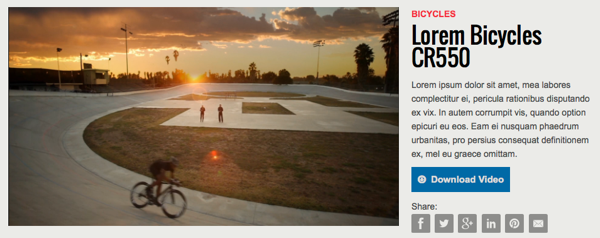
Informationen zum Herunterladen aller Videos finden Sie unter Anpassen der Videoeinstellungen für eine Portal-Erfahrung. Um einer Portal Experience Unterstützung für Download-Videos hinzuzufügen, müssen Sie die folgenden Schritte ausführen:
Erstellen eines benutzerdefinierten Felds, um herunterladbare Inhalte anzuzeigen
Videos, die heruntergeladen werden können, werden durch Festlegen des Werts eines benutzerdefinierten Felds angezeigt. Erstellen Sie zunächst ein benutzerdefiniertes Feld in Ihrem Konto, das angibt, dass ein Video heruntergeladen werden kann.
- Melden Sie sich bei Video Cloud Studio an.
- Klicken Sie in der Navigationsüberschrift auf ADMINISTRATOR und dann Videofelder. Beachten Sie, dass Sie ein Kontoadministrator sein müssen, um auf das ADMIN-Menü zugreifen zu können.
- Klicken Benutzerdefiniertes Feld hinzufügen.
- Erstellen Sie ein neues benutzerdefiniertes Feld, in dem angegeben wird, ob ein Video heruntergeladen werden kann oder nicht. Der Name und der zugewiesene Wert spielen keine Rolle. Im folgenden Beispiel ein neues benutzerdefiniertes Feld herunterladbar wird erstellt. Das Art ist eingestellt auf Aufführen mit 2 Werten, Wahr und Falsch. Für Videos, die heruntergeladen werden können, wird dieser Wert auf gesetzt Wahr als Teil der Videoeigenschaften.

- Klicken Feld speichern.

Kennzeichnen Sie Videoinhalte, die heruntergeladen werden können
Jedem Video, das heruntergeladen werden kann, sollte dem benutzerdefinierten Feld, das erstellt wurde, ein Wert zugewiesen werden.
- Öffne das Medien Modul.
- Um ein Video als herunterladbar zu markieren, klicken Sie auf den Videonamen, um die Videoeigenschaften zu öffnen.
- Suchen Sie die BENUTZERDEFINIERTE FELDER Abschnitt und klicken Bearbeiten.
- Stellen Sie den Wert des benutzerdefinierten Felds entsprechend ein. In diesem Beispiel ist der Wert von Herunterladbar ist eingestellt auf Wahr.
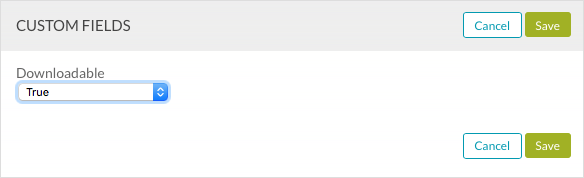
- Klicken speichern.
- Bearbeiten Sie den benutzerdefinierten Feldwert für zusätzliche Videos nach Bedarf.
Konfigurieren einer Portal-Erfahrung, um Downloads zu ermöglichen
Führen Sie die folgenden Schritte aus, um eine Portal Experience für das Herunterladen von Videos zu konfigurieren.
- Öffnen Sie das Galerie-Modul.
- Suchen Sie die Erfahrung und klicken Sie auf Bearbeiten.
- Klicken VIDEO UND PLAYBACK> Video in der linken Navigation.
- Um anzuzeigen, dass herunterzuladende Videos auf einem benutzerdefinierten Feld basieren, klicken Sie auf Video herunterladen Abschnitt, wählen Sie die Stellen Sie einen Download-Link bereit, der auf einem benutzerdefinierten Feldwert basiert Möglichkeit.
- Geben Sie den benutzerdefinierten Feldnamen und den zuvor erstellten Wert ein. In diesem Beispiel wurde das erstellte benutzerdefinierte Feld benannt herunterladbar und der Wert wurde auf gesetzt wahr für Videos, die heruntergeladen werden können.
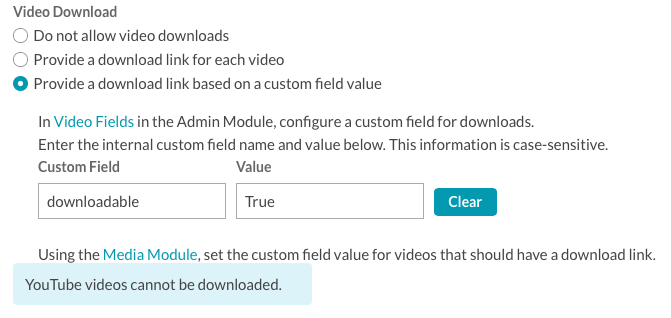
- Klicken speichern und veröffentlichen Sie die Erfahrung erneut.
- Bestätigen Sie, dass a Video herunterladen Der Link wird mit den Videos angezeigt.